Kablosuz ağınıza bir bilgisayar eklemeniz gereken bir durumla karşılaştınız ve ağ güvenlik anahtarını bulamıyor musunuz? Windows 7, önceki Windows sürümlerinde olduğu gibi, WEP, WPA veya WPA2 tarafından korunan güvenli bir kablosuz (Wi-Fi) ağa ilk bağlandığınızda ağ güvenliğindeki anahtarı (izninizle) hatırlar. Bu, Windows'un başlatıldığında Wi-Fi ağında otomatik olarak oturum açmasına izin verir.
Ağ güvenliği anahtarınızı kurtarmak için bu yordamı kullanmak için, Wi-Fi ağınıza zaten bağlı bir bilgisayarınız olmalıdır. Windows 7, Windows'un önceki sürümlerinden farklı olarak, ağ güvenlik anahtarınızı ekranda düz metin olarak görüntülemenin oldukça kolay bir yolunu sağlar.
NOT: Ağ güvenlik anahtarı düz metinde görüntüleneceğinden, çok Bu prosedürü ne zaman ve nerede kullandığınıza dikkat edin. Hiç kimsenin omzunuzun üzerinden bakmadığından emin olun veya ekranınıza göz gezdirin.
Kablosuz Ağ Anahtarını Görüntüle
Başlamak için Başlat menüsünde Denetim Masası'nı seçin.
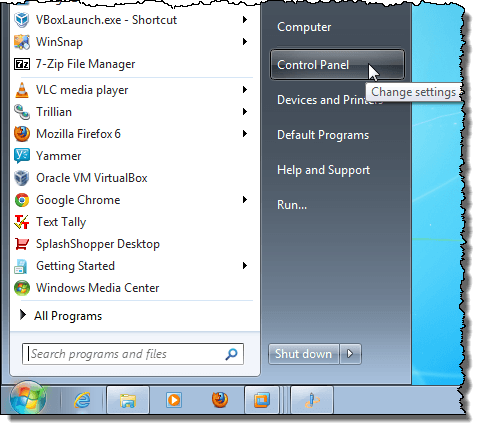
Kategori'yi Denetim Masası görünümü olarak seçtiyseniz, Ağ ve İnternet'e tıklayın.
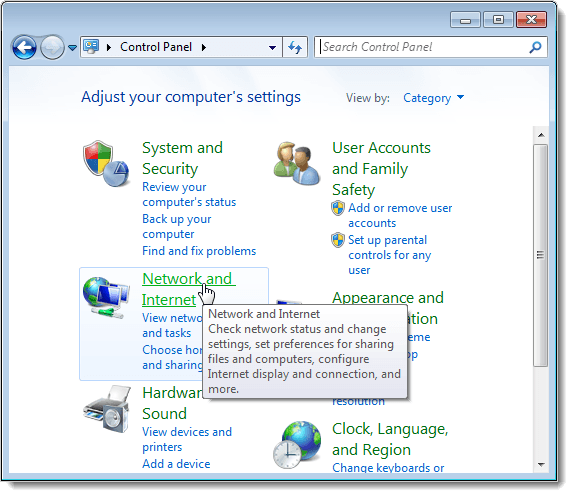
Ağ ve İnternet penceresinde, Ağ ve Paylaşım Merkezi'ni tıklayın.
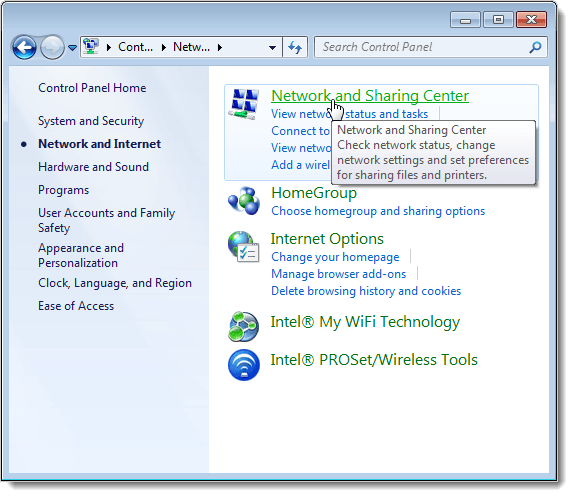
Küçük simgeler (veya Büyük simgeler) seçeneğini belirlediyseniz Kontrol Paneli görünümünde, Kontrol Panelindeki tüm mevcut öğeler kullanılabilir. Ağ ve Paylaşım Merkezi'ni tıklayın.
![]()
Ağ ve Paylaşım Merkezi'nde, sol bölmede Kablosuz ağları yönet bağlantısını tıklayın.
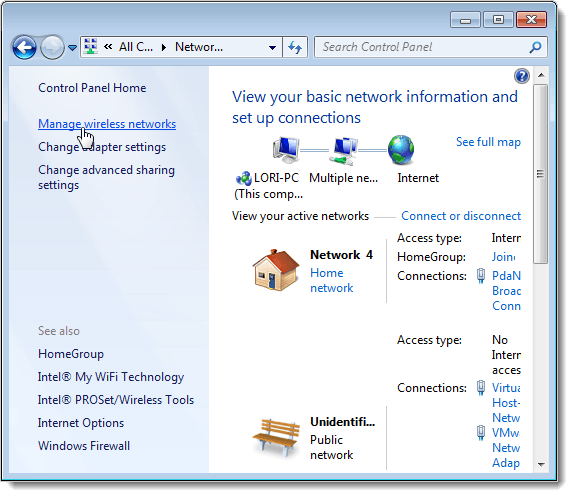
Kablosuz ağlarınız, pencereyi kullanan kablosuz ağları yönet listesinde listelenir. Ağ güvenlik anahtarını görüntülemek istediğiniz kablosuz ağ üzerinde sağ tıklayın ve açılan menüden Özellikler'i seçin.
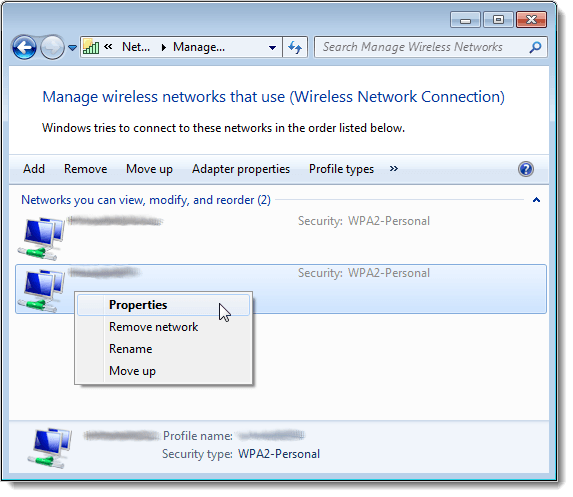
Seçilen ağ için Kablosuz Ağ Özellikleri iletişim kutusu görüntülenir. Varsayılan olarak Ağ güvenlik anahtarı düzenleme kutusundaki anahtar, düz metin yerine nokta olarak görüntülenir. Ağ güvenlik anahtarınızı görüntülemek için, Karakterleri göster onay kutusunu işaretleyin, böylece kutuda bir onay işareti vardır.
NOT: Güvenlik anahtarınızı elinize aldığınız anda ağınızın güvenliğini korumak için Karakterleri göster onay kutusunu tekrar işaretleyin, böylece kutuda onay işareti kalmaz ve güvenlik anahtarınız tekrar nokta olarak görüntülenir.
İletişim kutusunu kapatmak için Tamam'ı tıklatın.
7
Yine ağınızın güvenliğini korumak için ağ güvenlik anahtarınızı düz metin olarak görüntülediğinizde çok dikkatli olun. Sadece gerçekten ihtiyacınız varsa bu prosedürü kullanın. Windows 8 veya Windows 10 kullanıyorsanız, işlem biraz farklıdır. Gönderiyi Windows 10'da kayıtlı WiFi şifrenizi görüntüleyin olarak nasıl okuyacağımı okuyun. Tadını çıkarın!